Photoshop เป็นแพลตฟอร์มที่น่าทึ่งซึ่งเป็นที่รู้จักในด้านความมหัศจรรย์ในการแก้ไข นอกเหนือจากการปรับปรุงภาพถ่ายของคุณแล้ว คุณรู้ไหมว่ายังสามารถช่วยในการลบลายน้ำได้อีกด้วย ใช่ มันเป็นเรื่องจริง! โพสต์นี้เป็นแนวทางในการปลดล็อกศักยภาพของ Photoshop ในการบอกลาลายน้ำเหล่านั้น อ่านต่อเพื่อเรียนรู้ Photoshop ลบลายน้ำ วิธีการ!
ส่วนที่ 1 วิธีลบลายน้ำใน Photoshop
การลบลายน้ำใน Photoshop กลายเป็นเรื่องง่ายโดยใช้เครื่องมือต่างๆ ที่ออกแบบมาเพื่อจุดประสงค์นี้ เครื่องมือแต่ละอันนำเสนอวิธีการตัดลายน้ำออกจากรูปภาพที่ไม่เหมือนใคร
ค้นพบวิธีกำจัดลายน้ำใน Photoshop ด้านล่างนี้!
1. เครื่องมือแปรงรักษาเฉพาะจุด
เครื่องมือ Healing Brush ใช้เพื่อแก้ไขบางส่วนของภาพที่ดูหายไปโดยแทนที่ด้วยส่วนอื่นของภาพ โดยจะผสมผสานและจับคู่ส่วนที่คงที่กับพิกเซลที่อยู่รอบๆ ทำให้เกิดการแก้ไขที่ราบรื่นและราบรื่นในภาพ
ต่อไปนี้เป็นวิธีลบลายน้ำโดยใช้ Spot Healing Brush Tool:
ขั้นตอนที่ 1นำภาพของคุณเข้าสู่ Photoshop
ขั้นตอนที่ 2เลือก เครื่องมือโคลนแสตมป์ จากแถบเครื่องมือทางด้านซ้าย ปรับความแข็งและขนาดของแปรงเมื่อหน้าต่าง Clone Stamp Tool ปรากฏขึ้น จากนั้นคลิกขวาที่ภาพเพื่อเริ่มรีทัช
ขั้นตอนที่ 3เลื่อนเคอร์เซอร์ไปที่ลายน้ำแล้วกดปุ่ม Alt คีย์บนแป้นพิมพ์ของคุณ จากนั้น คลิกพื้นที่ที่คุณต้องการลบออกจากส่วนอื่นของรูปภาพ จากนั้นจึงปล่อย. Alt ที่สำคัญเมื่อเสร็จแล้ว
ขั้นตอนที่ 4กดค้างไว้ที่ เมาส์ซ้าย ปุ่มเพื่อลบลายน้ำ หลังจากนั้นให้เลือก เครื่องมือแปรงรักษา จากแถบเครื่องมือทางด้านซ้าย คลิกขวาเพื่อเข้าถึงการตั้งค่า และปรับขนาดแปรงตามต้องการ
ขั้นตอนที่ 5สุดท้าย รักษาจุดในภาพของคุณ ถือ Alt คีย์ตัวอย่างพิกเซลจากลายน้ำต้นฉบับ และเริ่มต้นด้วยพื้นที่เล็กๆ ก่อนที่จะครอบคลุมลายน้ำทั้งหมด
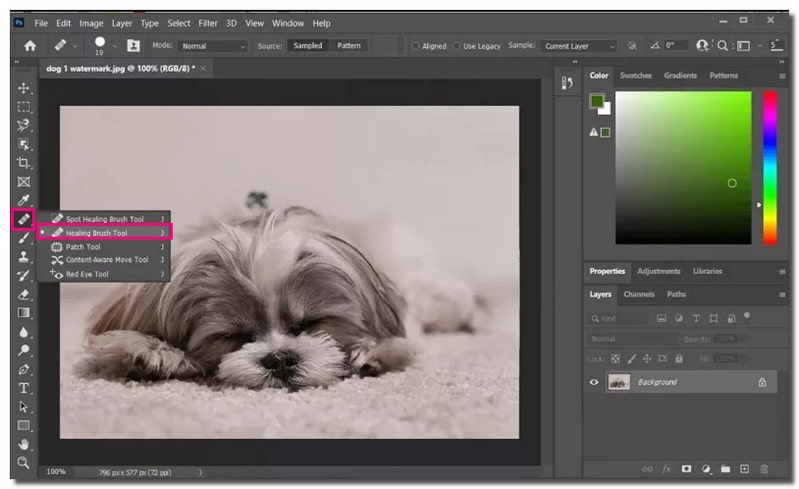
2. เครื่องมือโคลนแสตมป์
เครื่องมือ Clone Stamp เป็นวิธีที่ยอดเยี่ยมในการกำจัดลายน้ำ ช่วยให้คุณสามารถคัดลอกส่วนหนึ่งของรูปภาพและวางทับอีกส่วนหนึ่งที่มีพื้นผิวเดียวกันได้ คุณยังสามารถใช้มันเพื่อคัดลอกจากเลเยอร์หนึ่งไปอีกเลเยอร์หนึ่งได้
ต่อไปนี้เป็นวิธีลบลายน้ำโดยใช้ Clone Stamp Tool:
ขั้นตอนที่ 1นำภาพมาใส่ใน Photoshop
ขั้นตอนที่ 2คลิก เพิ่มเลเยอร์ใหม่ ตัวเลือกใน ชั้น แผงด้านล่าง หลังจากเพิ่มเลเยอร์ใหม่แล้ว ให้เลือก ตำแหน่งล็อค ตัวเลือกเพื่อให้แน่ใจว่าเลเยอร์ใหม่จะสอดคล้องกับเลเยอร์พื้นหลัง
ขั้นตอนที่ 3เลือก เครื่องมือแสตมป์โคลน จากแถบเครื่องมือด้านซ้าย เลือกพิกเซลใกล้กับลายน้ำเพื่อลบออก เลื่อนเคอร์เซอร์ไปเหนือบริเวณลายน้ำแล้วกดค้างไว้ Alt คีย์บนแป้นพิมพ์ของคุณ
ขั้นตอนที่ 4ขณะถือ Altให้คลิกที่พื้นที่เพื่อดูพิกเซลตัวอย่าง เสร็จแล้วก็ปล่อย Alt และเริ่มประทับเหนือลายน้ำเพื่อลบออก
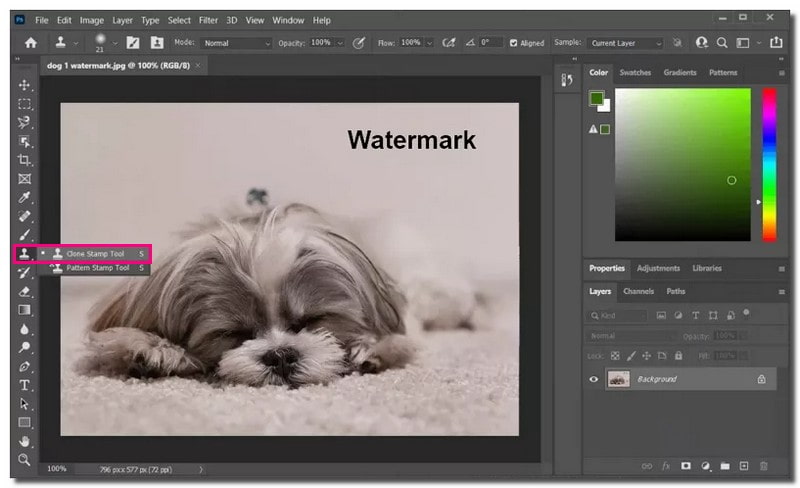
3. เครื่องมือเติม Content-Aware
เครื่องมือ Content-Aware Fill ถูกสร้างขึ้นเพื่อให้ง่ายต่อการลบองค์ประกอบที่คุณไม่ต้องการออกจากรูปภาพ การเลือกพื้นที่และลากเส้นรอบๆ สามารถแทนที่องค์ประกอบที่ไม่ต้องการด้วยพิกเซลใหม่จากพื้นที่ใกล้เคียงได้
ต่อไปนี้เป็นวิธีลบลายน้ำโดยใช้ Content-Aware Fill Tool:
ขั้นตอนที่ 1เปิดภาพของคุณใน Photoshop
ขั้นตอนที่ 2คลิก ไม้กายสิทธิ์ ใน การตั้งค่า- ขยายส่วนของภาพด้วยลายน้ำ จากนั้นใช้ ไม้กายสิทธิ์ เพื่อเลือกลายน้ำ
ขั้นตอนที่ 3เพิ่มลายน้ำให้ใหญ่ขึ้นเป็น 5 พิกเซล ไปที่ เลือก ตัวเลือก คลิก แก้ไขจากนั้นเลือก ขยาย.
ขั้นตอนที่ 4หากต้องการลบลายน้ำ ให้คลิก แก้ไขจากนั้น เครื่องมือเติม Content-Aware- ตั้ง โหมด ถึง ปกติ และตั้งค่า ความทึบ ในบริเวณส่วนผสมเพื่อ 100%- หลังจากนั้นลายน้ำจะหายไป และคุณจะเห็นภาพที่ไม่มีลายน้ำ
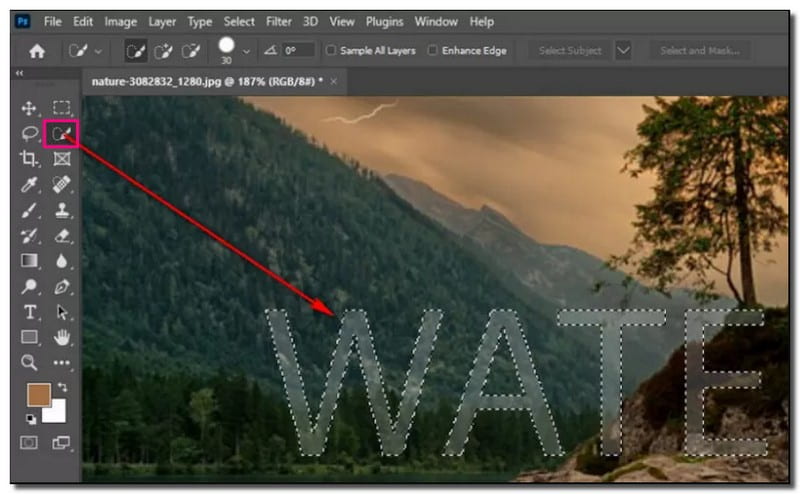
4. เครื่องมือแก้ไข
Patch Tool เป็นเครื่องมือที่มีประโยชน์ภายในชุดแปรงรักษา มันมีประสิทธิภาพสูงในการกำจัดลายน้ำหรือความไม่สมบูรณ์ในภาพถ่ายของคุณ มันมีวิธีการที่หลากหลายในการลบวัตถุที่ไม่ต้องการออกจากรูปภาพของคุณ ทำให้เป็นตัวเลือกอันดับต้นๆ สำหรับงานแก้ไขต่างๆ
ต่อไปนี้เป็นวิธีลบลายน้ำโดยใช้ Patch Tool:
ขั้นตอนที่ 1นำภาพของคุณเข้าสู่ Photoshop
ขั้นตอนที่ 2ใช้ เครื่องมือแก้ไข เพื่อเลือกขอบเขตของลายน้ำโดยคลิกที่พื้นที่ วาดรอบๆ แล้วปล่อย
ขั้นตอนที่ 3คลิกที่การเลือกของคุณ ย้ายไปยังส่วนของรูปภาพที่ดูคล้ายกันและกลมกลืนกับพื้นที่ที่คุณต้องการซ่อนได้ดี ที่ เครื่องมือแก้ไข สลับพื้นที่เฉพาะด้วยพิกเซลจากส่วนอื่นของภาพ
ขั้นตอนที่ 4เสร็จแล้วก็บันทึกไฟล์ไว้ TIFF หรือ พีเอสดี เพื่อแยกเลเยอร์รีทัชที่คุณสร้างขึ้นไว้
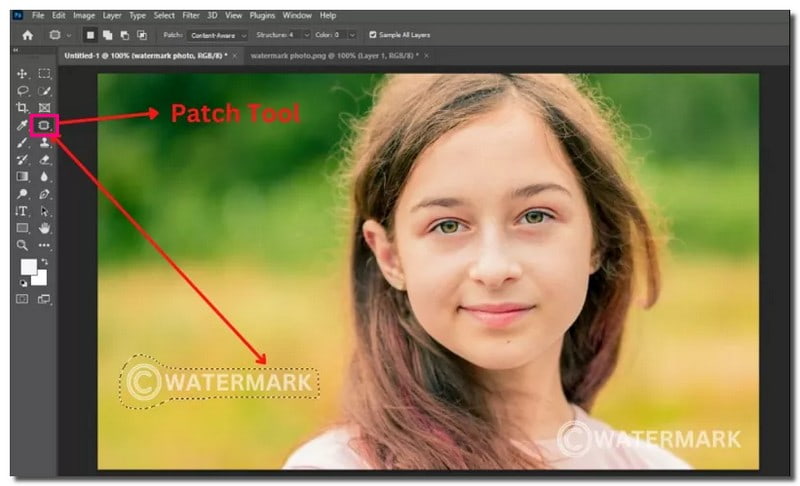
5. เลือกพื้นที่ใกล้เคียงเพื่อมาสก์ลายน้ำ
เมื่อทำงานใน Photoshop เพื่อปกปิดลายน้ำ วิธีการที่เป็นประโยชน์คือการเลือกพื้นที่ใกล้เคียงที่มีลักษณะคล้ายกัน ช่วยให้สามารถมาสก์ ผสม และปกปิดลายน้ำในภาพของคุณได้อย่างมีประสิทธิภาพ
ขั้นตอนที่ 1อัปโหลดรูปภาพของคุณใน Photoshop
ขั้นตอนที่ 2ใช้ เครื่องมือปะรำสี่เหลี่ยม เพื่อเลือกพื้นที่ตามขนาดของลายน้ำ จ้างงาน การเลือกอย่างรวดเร็ว, ลาสโซ่, หรือ ปากกา ตัวเลือกหากลายน้ำมีรูปร่างที่เป็นเอกลักษณ์
ขั้นตอนที่ 3กด Ctrl + เจ เพื่อทำซ้ำพื้นที่ที่เลือกไว้บนเลเยอร์ใหม่ ลากเลเยอร์ที่ทำซ้ำนี้ไปที่ด้านบนของลายน้ำที่คุณต้องการซ่อน
ขั้นตอนที่ 4หากขอบของเลเยอร์ใหม่มองเห็นได้ชัดเจนเกินไป คุณสามารถใช้ เครื่องมือยางลบ พร้อมลดความทึบและไหลเพื่อทำให้ขอบเรียบขึ้น
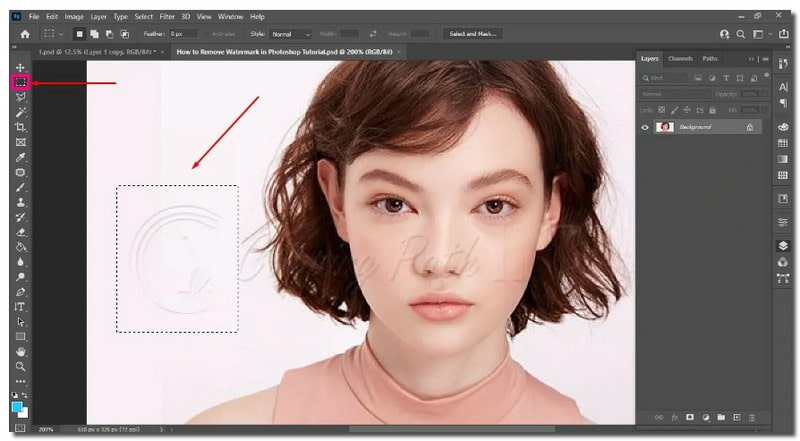
ส่วนที่ 2 ทางเลือก Photoshop ที่ดีที่สุดในการลบลายน้ำภายในคลิก
แนะนำตัว น้ำยาล้างลายน้ำ AVAideโซลูชั่นสำหรับการลบลายน้ำออกจากภาพถ่ายของคุณด้วยการคลิกเพียงไม่กี่ครั้ง สามารถลบโลโก้แบรนด์ ข้อความ วัตถุ ผู้คน ข้อมูล และสติกเกอร์ได้ คุณสามารถใช้แปรง เชือก เหลี่ยม หรือครอบตัดเพื่อลบลายน้ำที่แสดงในรูปภาพของคุณได้
ด้วยการรองรับ AI ทำให้ AVAide Watermark Remover วิเคราะห์สีรอบๆ ลายน้ำ ช่วยให้มั่นใจได้ว่ากระบวนการเติมสีจะราบรื่น มันยอดเยี่ยมในการเรนเดอร์พิกเซลขอบ ซ่อมแซมรายละเอียด และสร้างพื้นผิวใหม่เพื่อให้ได้ผลลัพธ์ที่ดีที่สุด
ความปลอดภัยเป็นสิ่งสำคัญที่สุดด้วย AVAide Watermark Remover เนื่องจากมาพร้อมกับการรับประกันใบรับรอง SSL 256 บิต มันทำให้ปราศจากไวรัส ไร้โฆษณา และไร้ความเสี่ยงโดยสิ้นเชิง ยิ่งไปกว่านั้น ยังใช้ประโยชน์จากการเร่งด้วยฮาร์ดแวร์เพื่อให้แน่ใจว่ากระบวนการลบลายน้ำรวดเร็วและมีประสิทธิภาพ
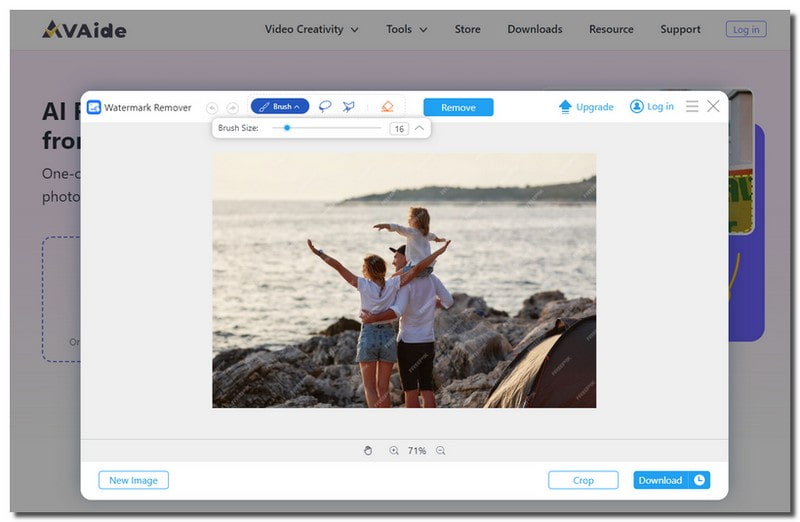
ส่วนที่ 3 คำถามที่พบบ่อยเกี่ยวกับการลบลายน้ำบน Photoshop
ทำไมบางคนถึงต้องการลบลายน้ำ?
ผู้คนอาจต้องการลบลายน้ำด้วยเหตุผลหลายประการ ซึ่งรวมถึงความต้องการรูปลักษณ์ที่สะอาดยิ่งขึ้นสำหรับการใช้งานส่วนตัวและการแชร์บนโซเชียลมีเดีย
การลบลายน้ำส่งผลต่อคุณภาพของภาพหรือไม่?
การลบลายน้ำเพียงอย่างเดียวไม่ได้ทำให้ภาพออกมาดีเพียงใด แต่หากคุณใช้แพลตฟอร์มใดแพลตฟอร์มหนึ่งในทางที่ผิด คุณภาพของภาพอาจลดลง จำเป็นต้องใช้วิธีการที่เหมาะสมเพื่อให้แน่ใจว่าภาพจะดูดี
วิธีที่ง่ายที่สุดในการลบลายน้ำใน Photoshop คืออะไร?
วิธีพื้นฐานในการลบลายน้ำใน Photoshop คือการใช้ Spot Healing Brush Tool คุณต้องค้นหาลายน้ำของรูปภาพ เปลี่ยนขนาดแปรง จากนั้นเลื่อนเมาส์
ทางลัดในการกำจัดลายน้ำใน Photoshop คืออะไร?
ไม่มีวิธีที่ง่ายโดยตรงในการลบลายน้ำใน Photoshop แต่มีทางลัดที่เป็นประโยชน์ที่คุณสามารถใช้ได้ ตัวอย่างเช่น กด CTRL และสัญลักษณ์ + เพื่อเลือกลายน้ำ ทางลัดเหล่านี้ทำให้กระบวนการสะดวกยิ่งขึ้น!
ฉันสามารถใช้ฟีเจอร์บันทึกสำหรับเว็บของ Photoshop เพื่อลบลายน้ำได้หรือไม่
คุณลักษณะบันทึกสำหรับเว็บใน Photoshop ปรับภาพให้เหมาะสมสำหรับเว็บ โดยไม่ลบลายน้ำ ใช้เครื่องมือที่เหมาะสม เช่น Clone Stamp หรือ Content-Aware Fill เพื่อลบลายน้ำ
นั่นคือสิ่งที่การเดินทางของเราเกี่ยวกับวิธีการ ลบลายน้ำใน Photoshop มาถึงจุดสิ้นสุด แม้ว่า Photoshop เสนอวิธีลบลายน้ำออก แต่ก็อาจเป็นเรื่องยุ่งยาก หากคุณต้องการวิธีแก้ปัญหาที่ตรงไปตรงมากว่านี้ ให้พิจารณาใช้ AVAide Watermark Remover เป็นทางเลือกที่ดีที่สุด โดยให้วิธีง่ายๆ ในการลบลายน้ำด้วยตัวเลือกต่างๆ กระบวนการนี้กลายเป็นเรื่องง่าย และคุณสามารถเพลิดเพลินกับรูปภาพที่ไม่มีลายน้ำได้อย่างรวดเร็ว ลองใช้เพื่อรับประสบการณ์การลบลายน้ำที่ไม่ยุ่งยาก!

ลบลายน้ำที่น่ารำคาญและวัตถุที่ไม่ต้องการออกจากภาพถ่ายของคุณได้อย่างง่ายดายโดยไม่สูญเสียคุณภาพ
ลองตอนนี้



